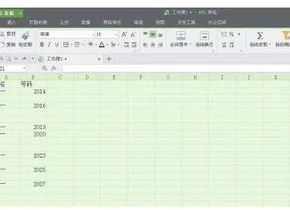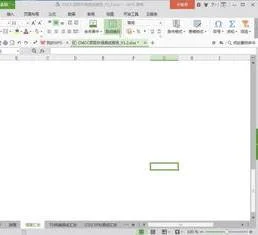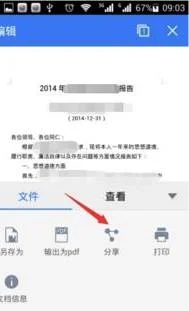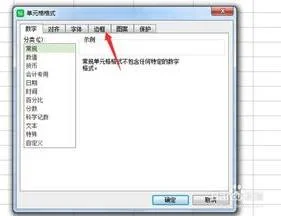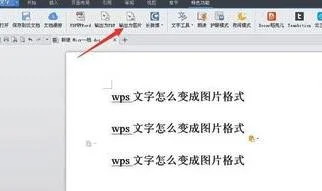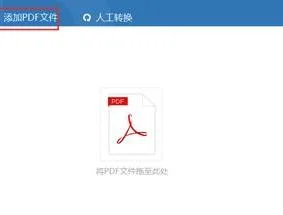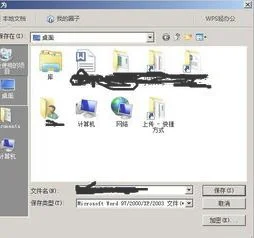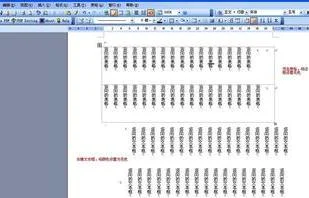1.word文档中如何添加底纹
你好word是我们大家常用的一种办公软件也是文档的一种形式。
我们在word中可以插入文字、图片还可以插入表格,所以它也算是一种全能的办公软件,能够呈现丰富的表现形式,深受广大工作者的喜爱。那word它其实还可以设置很多个性化的操作,例如可以对文字底纹进行设置,相比还有一些小伙伴还不知道如何操作吧。
接下来就来为大家解决这一个问题,教教大家如何在word中设置文字底纹。方法一:在“开始”界面中选中需要添加底纹的文字,然后点击“字体”中的“字符底纹”即可。
方法二:在“开始”界面中选中需要添加底纹的文字,然后点击“字体”中的“文本突出显示颜色”旁边的倒三角,可以根据自己的需要添加。方法三:在“开始”界面中选中需要添加底纹的文字或者段落,然后点击“段落”中“底纹”旁的倒三角图标,然后在主题颜色、标准色或者是在其他颜色中选择一个颜色即可。
方法四:选择Word中需要添加底纹的文字,然后点击“段落”中“边框”旁的倒三角中选择“边框和底纹”。然后在“底纹”界面中点击 “填充”,选择一种底纹颜色就可以了。
方法五:将光标移动到Word中需要添加底纹的文字页面,然后在“设计”界面中点击“页面颜色”下方的倒三角。然后在主题色、标准色或者其他颜色中选择一种颜色就可以了。
以上就是word中文字底纹设置的具体解决办法,希望对大家可以有所帮助。
2.如何在WPS演示中快速添加文字底纹
步骤一:打开制作好的演示文稿,插入需要突出效果的文字
步骤二:选择菜单栏的【填充——纹理】,打开填充效果窗口,这里你可以选择自己喜欢的种纹理,这里小编就随便选择一种吧!按确定
文字已经快速的添加了底纹,得到最终效果!